皆さん、こんにちは。 携帯電話&WiFiレンタルのププルです(*^_^*)
初めての場所でも目的地まで安全にナビゲートしてくれる「Googleマップ」。
実は少しの設定や検索方法の工夫で、もっと便利に様々な機能を活用することができます。
今回は、Googleマップを更に便利に使う方法をご紹介します。ぜひご活用ください!!
高精度モードをオンにして現在地精度UP
Googleマップによる現在地の自動検出がうまくいかないこともあります。GPS測位による現在地を示す青い点が表示されない場合や、表示位置が正確でない場合は、次の方法で解決することができます。

iPhoneの場合
1) [設定]から[プライバシー] → [位置情報サービス] → [システムサービス] と進み、[コンパスの調整]をオンにします。
2) コンパスアプリを開き、ナビに従って現在の方位を把握し、もう一度位置情報を確認してみてください。
3) それでも不調の場合には、[設定]から [一般] → [リセット] → [位置情報とプライバシーをリセット] を選択します。
Androidの場合
1) 設定アプリから設定アイコンを開き、 [現在地] をタップします。
2) 上部で [現在地] をオンにします。
3) [モード] の次に [高精度] をタップします。
到着予想時刻の精度UP
おおよそどのくらいの時間で目的地に着くのかを教えてくれる「到着予想時刻」。これは、移動しながら徐々に補正され、かなり正確な時間が割り出されます。「到着予想時刻」の誤差が少ないアプリとしても名高いGoogleマップですが、Googleマップアプリの[通勤]項目に会社や学校の情報をあらかじめ登録しておけば、「最速経路」と「代わりの経路」を常に確認することが可能です。
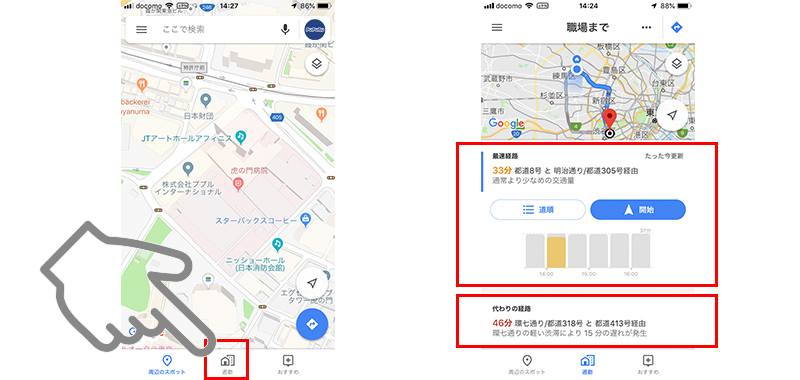
終電をGoogleマップで調べる
現在地から自宅までの終電を調べる方法を解説します。出発地や日付を変更すれば、明日以降の終電を事前に調べておくことも可能です。
1) Googleマップのアプリ(ホーム画面では「Google Maps」)を起動します。
2) 自宅までの経路を検索。
3) 自宅の地図が表示されるので、左下の[経路]をタップ。
4) 条件として電車(公共交通機関)を選択し、[出発時刻]をタップします。
5) 時刻の選択画面で[最終]をタップしましょう。
6) 現在地から自宅までの、複数の終電ルートが表示されます。(一番上が、最も遅い終電)
7) タップすると地図上でルートを確認できます。
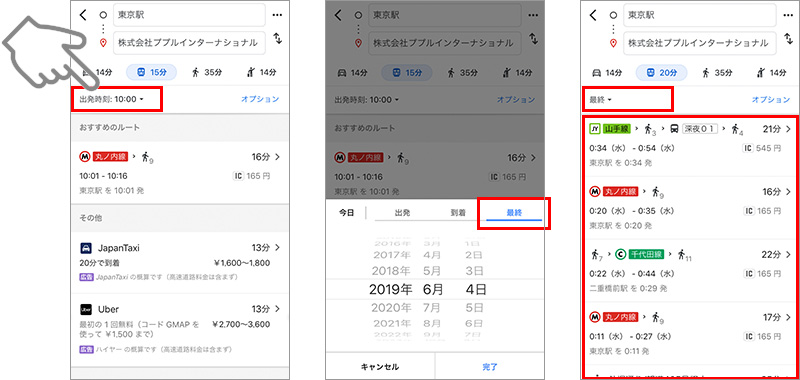
付近のおすすめ情報をゲットする
Googleマップでは、付近のおすすめ情報を紹介する機能が付いています。それが、「周辺のスポット」です。この機能は、現在地の周辺スポットをレストランや観光スポットなどに分けて紹介するタブ機能となっています。タップして下からスワイプアップすると、情報が表示され、ローカルガイドなどの評価に基づいたおすすめリストや「今週の人気の飲食店」「イベント」などが表示されます。表示されるリストはロケーション履歴に基づいてパーソナライズされているので、あなたの好みの情報を収集することができるはずです。
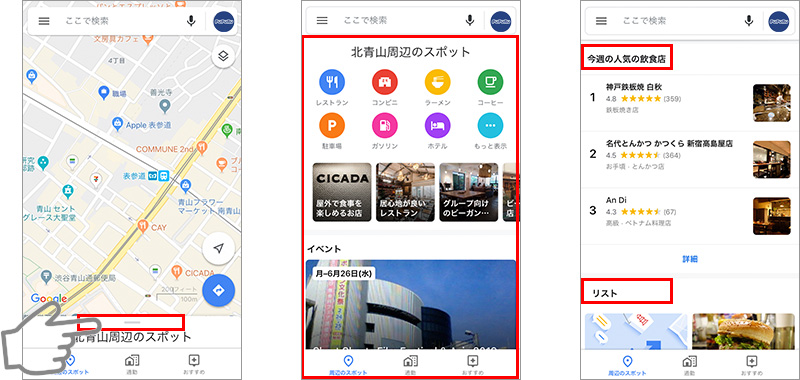
タクシーの配車
Googleマップでは、Googleマップ上での出発位置と目的地を選択し、最寄りのタクシーを配車する機能が付いています。現時点では、「全国タクシー」「UBER(東京のみ)」「DiDi」が利用可能で、店舗施設や観光スポットでの送迎サービスとして活用したい方にもおすすめの方法です。
1) Googleマップのアプリ(ホーム画面では「Google Maps」)を起動します。
2) Googleマップで目的地を入力し、下に表示される「経路」ボタンをタップします。
3) 「経路」ボタンから交通手段を選択すると目的地までの到達時間が表示されます。 一番右端のアイコンが「タクシー」です。 選択すると、付近のタクシーと到着までの時間が表示されます。
4) 必要事項を入力し、配車完了です。
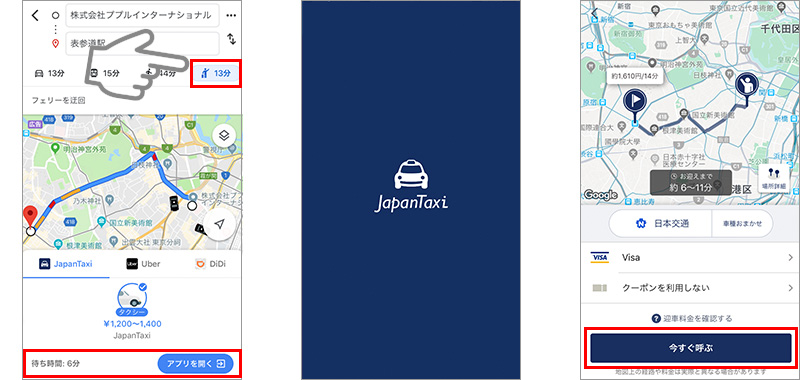
複数の目的地を設定する
Googleマップのルート検索では「出発地」と「目的地」の2点をつなぐ経路を通常は調べますが、「経由地」を追加することも可能となっています。Googleマップを使って、クルマや徒歩のルートに経由地を追加する方法をご紹介します。
1) Googleマップのアプリ(ホーム画面では「Google Maps」)を起動します。
2) Googleマップでルートを検索します。
3) [経由地を追加]をタップします。
4) 経由地となる場所を検索します。
5) ドラッグをすれば、経由地と目的地の順序を入れ替えることが可能です。
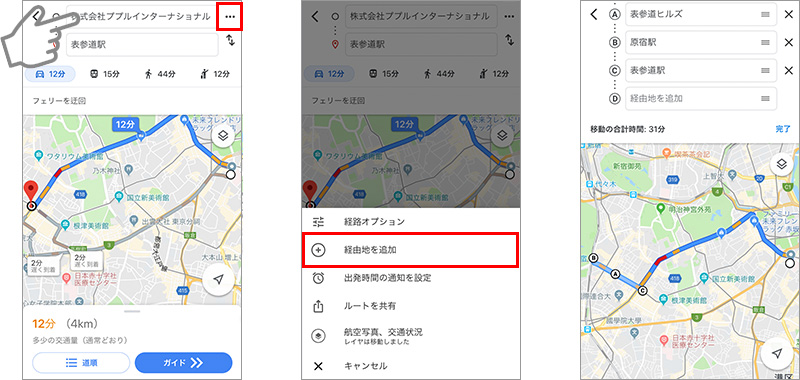
まとめ
いかがでしたでしょうか。
様々な便利な機能を持つGoogleマップ。初めての場所でも安心して目的地まで移動することができますね。そして多くのバージョンアップで、どんどん便利な機能が追加されていますので、是非あなたの携帯でも活用してみてください!!
https://pupuru-blog.com/application/mapapp2019
https://pupuru-blog.com/application/googlemap2019




コメント